
ஒரு நாள் நீங்கள் லீக் ஆஃப் லெஜண்ட்ஸ் (LOL) விளையாடும்போது, உங்கள் நெட்வொர்க் மிகவும் மெதுவாகிவிடும், உங்கள் பாத்திரம் பல முறை ஆபத்தில் தள்ளப்படுகிறது. இது எவ்வளவு எரிச்சலூட்டுகிறது! ஆனால் கவலைப்பட வேண்டாம், நீங்கள் தனியாக இல்லை - பல வீரர்கள் ஒவ்வொரு நாளும் தங்கள் பின்னடைவு பிரச்சினைகள் குறித்து புகார் கூறுகிறார்கள். உங்கள் ISP ஐ அழைப்பதற்கு முன் அல்லது பிற அணுசக்தி விருப்பங்களை எடுத்துக்கொள்வதற்கு முன், பின்வரும் 7 திருத்தங்களை நீங்கள் கொடுக்க வேண்டும்.
லீக் ஆஃப் லெஜண்ட்ஸ் லேக் சிக்கலுக்கான 7 திருத்தங்கள்
பல LOL பிளேயர்களுக்கு பயனுள்ளதாக இருக்கும் 7 திருத்தங்கள் இங்கே. அவற்றில் ஏதேனும் ஒன்றை நீங்கள் தேர்ந்தெடுத்து முயற்சி செய்யலாம் அல்லது ஒவ்வொன்றாக முயற்சி செய்யலாம்; நீங்கள் வேலை செய்யும் ஒன்றைக் கண்டுபிடிக்கும் வரை பட்டியலில் இறங்கவும்.
‘பின்னடைவு பிரச்சினை’ குறித்து தெளிவுபடுத்த ஒரு விஷயம் இருக்கிறது: பின்தங்கியிருப்பது ஒரு பிணைய தொடர்பான சிக்கல் , எனவே உங்கள் LOL பின்தங்கியதாக நீங்கள் நினைக்கும் போது, நீங்கள் பிணைய இணைப்பைச் சரிபார்க்க வேண்டும். இருப்பினும், சிலர் ‘பின்தங்கியதை’ ‘குறைந்த எஃப்.பி.எஸ்’ உடன் குழப்பக்கூடும், எனவே அவர்களின் பிரேம் வீத சிக்கல்களையும் (அவை கணினி சிக்கல்கள், நெட்வொர்க் அல்ல) “பின்னடைவு” என்று விவரிக்கலாம்.இங்கே இந்த இடுகையில், பின்தங்கிய மற்றும் குறைந்த FPS இரண்டிற்கான தீர்வுகளை பட்டியலிடுவேன் . உங்கள் சூழ்நிலையின் அடிப்படையில் அவை அனைத்தையும் முயற்சிக்கலாமா என்பதை நீங்கள் தீர்மானிக்கலாம்.
1 ஐ சரிசெய்யவும் - உங்கள் விளையாட்டு அமைப்புகளை மாற்றவும்
சரி 2 - டிஎன்எஸ் சேவையகத்தை மாற்றவும்
சரி 3 - உங்கள் சாதன இயக்கிகளைப் புதுப்பிக்கவும்
பிழைத்திருத்தம் 4 - தேவையற்ற செயல்முறைகளை நிறுத்துங்கள்
சரி 5 - தற்காலிக / குப்பை கோப்புகளை நீக்கு
6 ஐ சரிசெய்யவும் - உங்கள் விண்டோஸ் அமைப்புகளை சரிசெய்யவும்
பிழைத்திருத்தம் 7 - ஈத்தர்நெட் இணைப்பிற்கு வைஃபை மாற்றவும்
சரி 1: உங்கள் விளையாட்டு அமைப்புகளை மாற்றவும்
உங்கள் LOL “மந்தமானது” என்று நீங்கள் நினைக்கும் போது, அதை நீங்கள் மிகவும் திரவமாக விளையாட முடியாது, அதாவது நீங்கள் முதலில் விளையாட்டின் சில அமைப்புகளை குறைக்க அல்லது அணைக்க முயற்சிக்க வேண்டும். இந்த பிழைத்திருத்தம் உங்களுக்காகச் செயல்பட்டால், உங்கள் பின்தங்கிய சிக்கல் வன்பொருள் செயலிழப்புகளால் ஏற்பட்டிருக்கலாம்.
உங்கள் கணினி LOL க்கான குறைந்தபட்ச கணினி தேவைகளைப் பூர்த்திசெய்கிறதா என்பதைச் சரிபார்க்க, நீங்கள் இந்த இடுகையைப் பார்க்கலாம்: https://www.drivereasy.com/knowledge/solved-league-of-legends-system-requirements/1) LOL ஐ துவக்கி சொடுக்கவும் கோக் ஐகான் மேல் வலது மூலையில்.
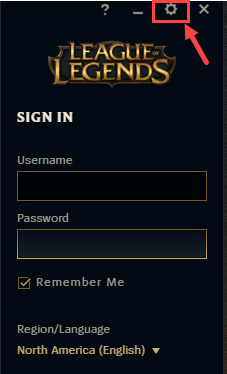
2) இல் கிளையண்ட் / ஜெனரல் சாளரம், இல் பொது தாவல், பின்வரும் இரண்டு விருப்பங்களை நீங்கள் சரிபார்க்கிறீர்கள் என்பதை உறுதிப்படுத்திக் கொள்ளுங்கள்: குறைந்த விவரக்குறிப்பு பயன்முறையை இயக்கு மற்றும் விளையாட்டின் போது கிளையண்டை மூடு .
கிளிக் செய்க முடிந்தது மாற்றங்களைச் சேமிக்க.
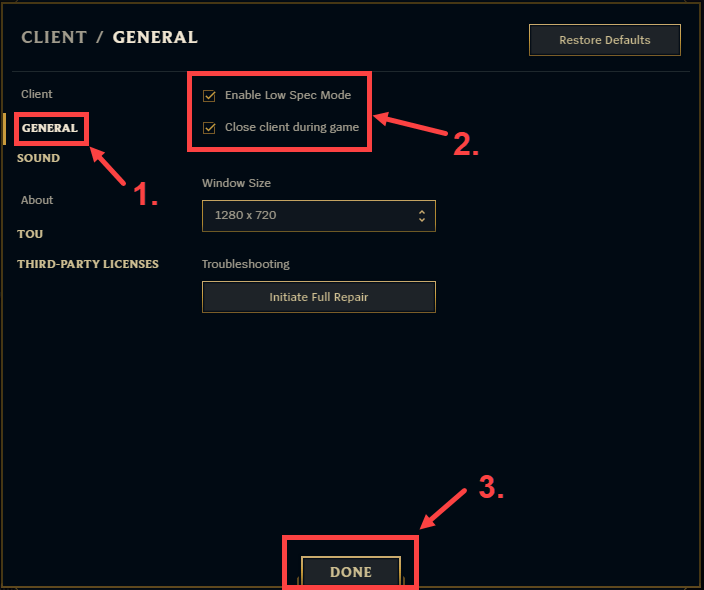
3) உங்கள் கணக்கில் உள்நுழைந்து புதிய விளையாட்டைத் தொடங்கவும்.
4) அழுத்தவும் Esc விளையாட்டின் போது அமைப்புகள் சாளரத்தைத் திறக்க உங்கள் விசைப்பலகையில். பின்வரும் மாற்றங்களைச் செய்யுங்கள்:
- அதன் மேல் வீடியோ தாவல், விவரங்கள் பலகத்தில், விரிவாக்கு தீர்மானம் தேர்ந்தெடு 1280 × 720 (பரிந்துரைக்கப்படுகிறது) பட்டியலிலிருந்து.
- காசோலை கலர் பிளைண்ட் பயன்முறை மற்றும் கண் மிட்டாய் மறைக்க .
- கீழ் கிராபிக்ஸ் , தரமான நிலையைத் தேர்வுசெய்ய ஸ்லைடரை இழுக்கவும். நீங்கள் அதை அமைக்கலாம் குறைந்த அல்லது மிக குறைவு உங்கள் பிசி போதுமான சக்திவாய்ந்ததாக இல்லாவிட்டால்.
- காசோலை எழுத்து இணைத்தல் .
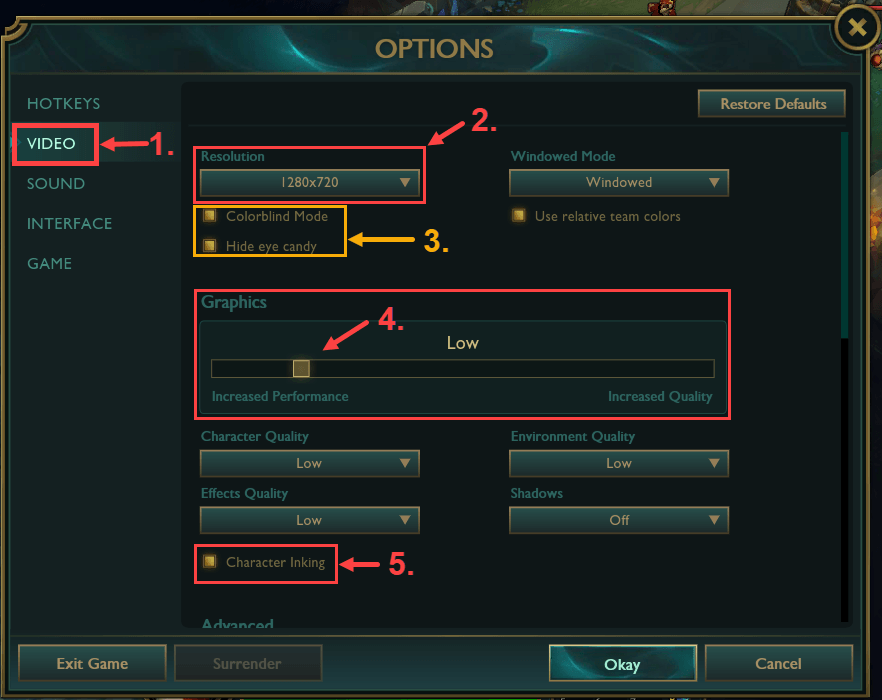
- கீழ் மேம்படுத்தபட்ட , விரிவாக்கு பிரேம் வீதம் தொப்பி பின்னர் தேர்ந்தெடுக்கவும் திறக்கப்படாதது .
- தேர்வுநீக்கு எதிர்ப்பு மாற்றுப்பெயர்ச்சி மற்றும் செங்குத்து ஒத்திசைவுக்காக காத்திருங்கள் .
முடிந்ததும், கிளிக் செய்க சரி நீங்கள் செய்த மாற்றங்களைச் சேமிக்க.
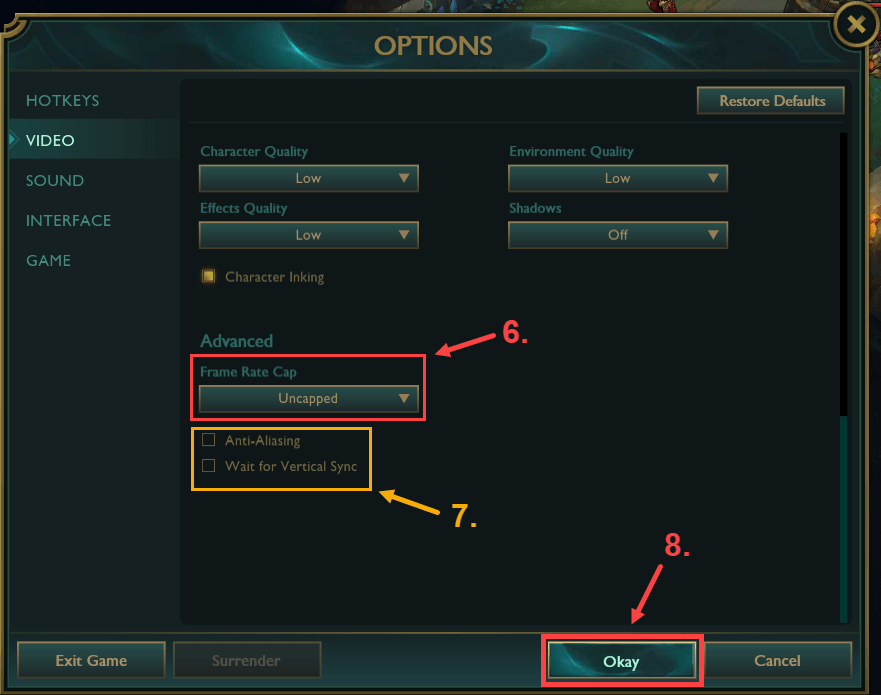
உங்களிடம் “பின்தங்கிய” சிக்கல் தொடர்ந்து இருக்கிறதா என்று பார்க்கவும். நீங்கள் செய்தால், தயவுசெய்து அடுத்த பிழைத்திருத்தத்திற்கு செல்லுங்கள்.
சரி 2: டிஎன்எஸ் சேவையகத்தை மாற்றவும்
உங்கள் பிணைய நிலையை மேம்படுத்த, உங்கள் ISP இன் DNS சேவையகத்தை Google பொது DNS முகவரிக்கு மாற்ற முயற்சிக்க வேண்டும். இது தீர்க்கும் நேரத்தை மேம்படுத்தி ஆன்லைனில் அதிக பாதுகாப்பை உங்களுக்கு வழங்கக்கூடும். படிகள் இங்கே:
1) உங்கள் விசைப்பலகையில், அழுத்தவும் விண்டோஸ் லோகோ விசை மற்றும் ஆர் ரன் உரையாடல் பெட்டியைத் திறக்க அதே நேரத்தில். தட்டச்சு செய்க கட்டுப்பாட்டு குழு அழுத்தவும் உள்ளிடவும் .
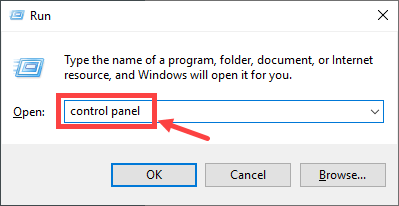
2) விரிவாக்கு காண்க: தேர்ந்தெடு வகை . பின்னர், கிளிக் செய்யவும் பிணைய நிலை மற்றும் பணிகளைக் காண்க .
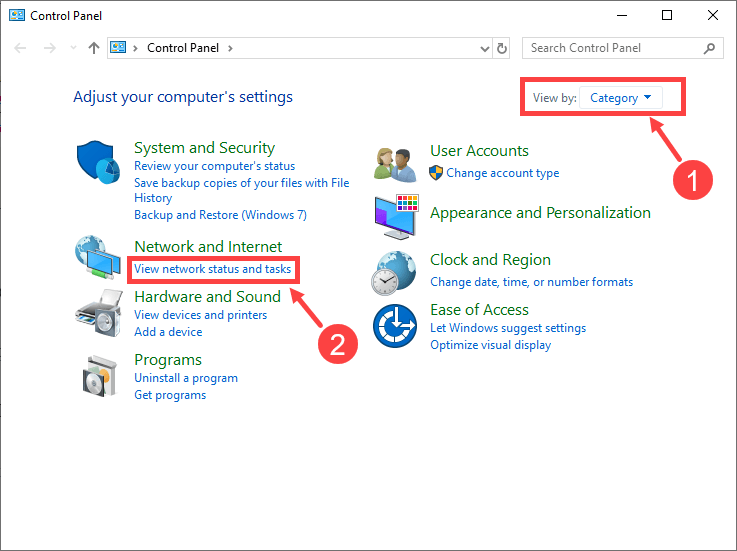
3) அடுத்த சாளரத்தில், கிளிக் செய்க இணைப்பி அமைப்புகளை மாற்று .
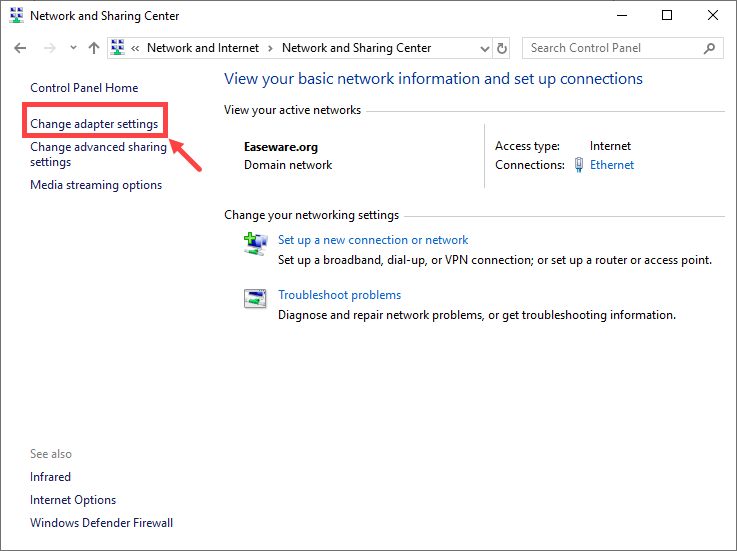
4) உங்கள் பிணைய அடாப்டரில் வலது கிளிக் செய்து தேர்ந்தெடுக்கவும் பண்புகள் .
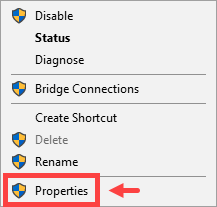
5) இரட்டை சொடுக்கவும் இணைய நெறிமுறை பதிப்பு 4 (TCP / IPv4) அதன் பண்புகளைக் காண.
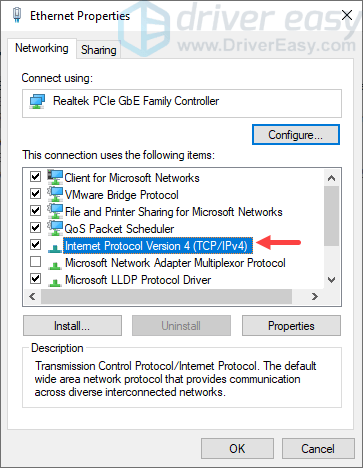
6) பாப்-அப் சாளரத்தில், இந்த இரண்டு விருப்பங்களைத் தேர்ந்தெடுக்கவும்: ஒரு ஐபி முகவரியை தானாகப் பெறுங்கள் மற்றும் பின்வரும் டிஎன்எஸ் சேவையக முகவரிகளைப் பயன்படுத்தவும் .
அதற்காக விருப்பமான டிஎன்எஸ் சேவையகம் , உள்ளிடவும் 8.8.8.8 முதன்மை ஐபி முகவரியை மாற்ற; அதற்காக மாற்று டிஎன்எஸ் சேவையகம் , உள்ளிடவும் 8.8.4.4 . பின்னர் கிளிக் செய்யவும் சரி .
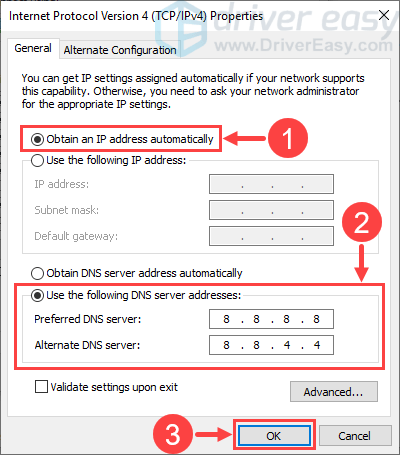 உங்கள் டிஎன்எஸ் சேவையக முகவரிகளை மீட்டெடுக்க விரும்பினால், மாற்றவும் பின்வரும் டிஎன்எஸ் சேவையக முகவரிகளைப் பயன்படுத்தவும் க்கு டிஎன்எஸ் சேவையக முகவரியை தானாகப் பெறுங்கள் பின்னர் உங்கள் பிணைய அடாப்டரை மறுதொடக்கம் செய்யுங்கள்.
உங்கள் டிஎன்எஸ் சேவையக முகவரிகளை மீட்டெடுக்க விரும்பினால், மாற்றவும் பின்வரும் டிஎன்எஸ் சேவையக முகவரிகளைப் பயன்படுத்தவும் க்கு டிஎன்எஸ் சேவையக முகவரியை தானாகப் பெறுங்கள் பின்னர் உங்கள் பிணைய அடாப்டரை மறுதொடக்கம் செய்யுங்கள். LOL உடனான உங்கள் பின்னடைவு பிரச்சினை தொடர்ந்தால், நீங்கள் பிழைத்திருத்தம் 3 ஐ முயற்சிக்க வேண்டும்.
சரி 3: உங்கள் சாதன இயக்கிகளைப் புதுப்பிக்கவும்
LOL உடனான உங்கள் பின்னடைவு பிரச்சினை (இது உங்கள் வன்பொருள் அல்லது நெட்வொர்க்குடன் தொடர்புடையது) சில நேரங்களில் காலாவதியான அல்லது சிதைந்த சாதன இயக்கி காரணமாக இருக்கலாம். உங்கள் எல்லா சாதன இயக்கிகளும் (குறிப்பாக வீடியோ இயக்கிகள் மற்றும் பிணைய அடாப்டர் இயக்கிகள்) புதுப்பித்தவையா என்பது உங்களுக்குத் தெரியாவிட்டால், நீங்கள் சரிபார்க்க வேண்டும்.
நீங்கள் ஒரு நேரத்தில் ஒரு சாதனமான விண்டோஸ் சாதன நிர்வாகியில் இதைச் செய்யலாம். ஆனால் இதற்கு நிறைய நேரமும் பொறுமையும் தேவை, உங்கள் ஓட்டுநர்கள் யாராவது காலாவதியானால், அவற்றை கைமுறையாக புதுப்பிக்க வேண்டும், இது கடினமான மற்றும் ஆபத்தானது. இயக்கிகளை கைமுறையாக புதுப்பிக்க உங்களுக்கு நேரம், பொறுமை அல்லது கணினி திறன் இல்லையென்றால், நீங்கள் அதை தானாகவே செய்யலாம் டிரைவர் ஈஸி .
டிரைவர் ஈஸி தானாகவே உங்கள் கணினியை அடையாளம் கண்டு அதற்கான சரியான இயக்கிகளைக் கண்டுபிடிக்கும். உங்கள் கணினி எந்த கணினியை இயக்குகிறது என்பதை நீங்கள் சரியாக அறிந்து கொள்ள வேண்டிய அவசியமில்லை, தவறான இயக்கியை பதிவிறக்கம் செய்து நிறுவும் அபாயம் உங்களுக்கு தேவையில்லை, நிறுவும் போது தவறு செய்வதைப் பற்றி நீங்கள் கவலைப்பட தேவையில்லை. டிரைவர் ஈஸி எல்லாவற்றையும் கவனித்துக்கொள்கிறார்.
உங்கள் இயக்கிகளை தானாகவே புதுப்பிக்கலாம் இலவசம் அல்லது க்கு டிரைவர் ஈஸி பதிப்பு. ஆனால் புரோ பதிப்பில் இது 2 கிளிக்குகளை எடுக்கும்:
1) பதிவிறக்க Tamil இயக்கி எளிதாக நிறுவவும்.
2) டிரைவர் ஈஸி இயக்கவும் மற்றும் கிளிக் செய்யவும் இப்போது ஸ்கேன் செய்யுங்கள் பொத்தானை. டிரைவர் ஈஸி பின்னர் உங்கள் கணினியை ஸ்கேன் செய்து ஏதேனும் சிக்கல் இயக்கிகளைக் கண்டறியும்.
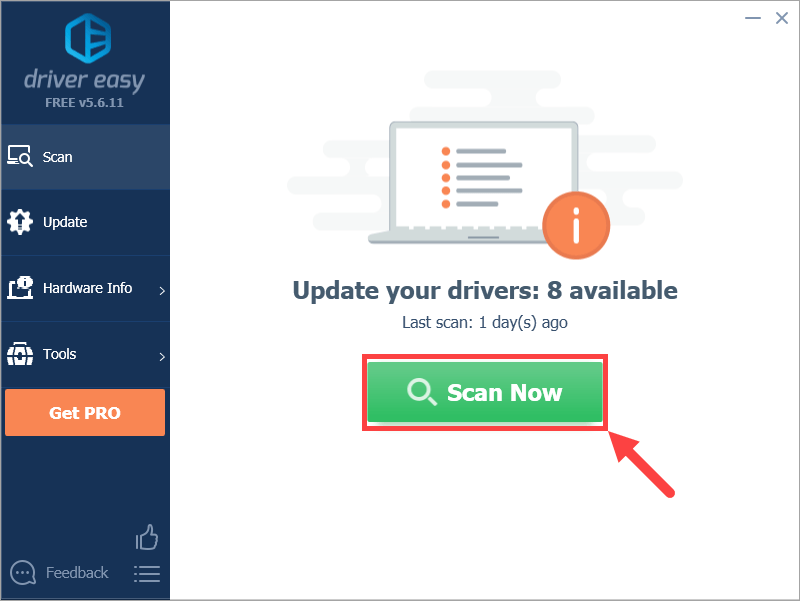
3) கிளிக் செய்யவும் புதுப்பிப்பு அந்த இயக்கியின் சரியான பதிப்பை தானாகவே பதிவிறக்கம் செய்ய கொடியிடப்பட்ட இயக்கிக்கு அடுத்த பொத்தானை அழுத்தவும், பின்னர் நீங்கள் அதை கைமுறையாக நிறுவலாம் (இதை இலவச பதிப்பில் செய்யலாம்).
அல்லது கிளிக் செய்க அனைத்தையும் புதுப்பிக்கவும் இன் சரியான பதிப்பை தானாகவே பதிவிறக்கி நிறுவ அனைத்தும் உங்கள் கணினியில் காணாமல் போன அல்லது காலாவதியான இயக்கிகள். (இதற்கு தேவைப்படுகிறது சார்பு பதிப்பு இது முழு ஆதரவு மற்றும் 30 நாள் பணம் திரும்ப உத்தரவாதத்துடன் வருகிறது. அனைத்தையும் புதுப்பி என்பதைக் கிளிக் செய்யும்போது மேம்படுத்துமாறு கேட்கப்படுவீர்கள்.)
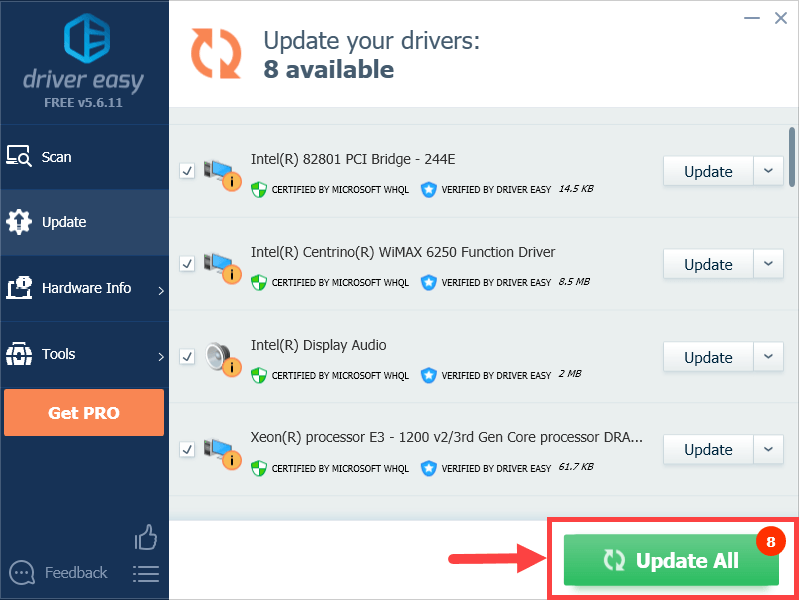 உங்கள் இயக்கியைப் புதுப்பிக்க டிரைவர் ஈஸியைப் பயன்படுத்துவதில் ஏதேனும் சிக்கல்கள் இருந்தால், தயவுசெய்து எங்களுக்கு மின்னஞ்சல் அனுப்புங்கள் support@drivereasy.com . நாங்கள் எப்போதும் உதவ இங்கே இருக்கிறோம்.
உங்கள் இயக்கியைப் புதுப்பிக்க டிரைவர் ஈஸியைப் பயன்படுத்துவதில் ஏதேனும் சிக்கல்கள் இருந்தால், தயவுசெய்து எங்களுக்கு மின்னஞ்சல் அனுப்புங்கள் support@drivereasy.com . நாங்கள் எப்போதும் உதவ இங்கே இருக்கிறோம். உங்கள் பின்னடைவு பிரச்சினை நீங்குமா என்று சோதிக்கவும். அவ்வாறு இல்லையென்றால், அடுத்த பிழைத்திருத்தத்திற்குச் செல்லுங்கள்.
பிழைத்திருத்தம் 4: தேவையற்ற செயல்முறைகளை நிறுத்துங்கள்
LOL உடன் ஒரே நேரத்தில் பிற வள-ஹாகிங் திட்டங்களை நீங்கள் இயக்கவில்லை என்பதை உறுதிப்படுத்திக் கொள்ளுங்கள், ஏனெனில் இது விளையாட்டு பின்னடைவு அல்லது தடுமாறக்கூடும். எத்தனை செயல்முறைகள் திறக்கப்பட்டுள்ளன, அவை என்ன வளங்களை பயன்படுத்துகின்றன என்பதை சரிபார்க்க, நீங்கள் விண்டோஸ் பணி நிர்வாகியை உற்று நோக்க வேண்டும்.
1) உங்கள் விசைப்பலகையில், அழுத்தவும் விண்டோஸ் லோகோ விசை மற்றும் ஆர் ரன் உரையாடல் பெட்டியை செயல்படுத்த அதே நேரத்தில். தட்டச்சு செய்க taskmgr மற்றும் அடி உள்ளிடவும் .
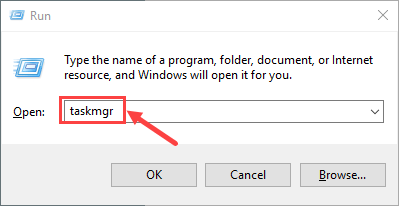
2) அன்று செயல்முறைகள் தாவல், நீங்கள் மூடவிருக்கும் செயல்முறையில் வலது கிளிக் செய்து தேர்ந்தெடுக்கவும் பணி முடிக்க .
இந்த படி மூலம் எச்சரிக்கையுடன் உடற்பயிற்சி செய்யுங்கள். வேண்டாம் முக்கியமான கணினியை நீங்கள் தவறாக முடிவு செய்தால் அறிமுகமில்லாத எந்த செயல்முறைகளையும் மூடுக.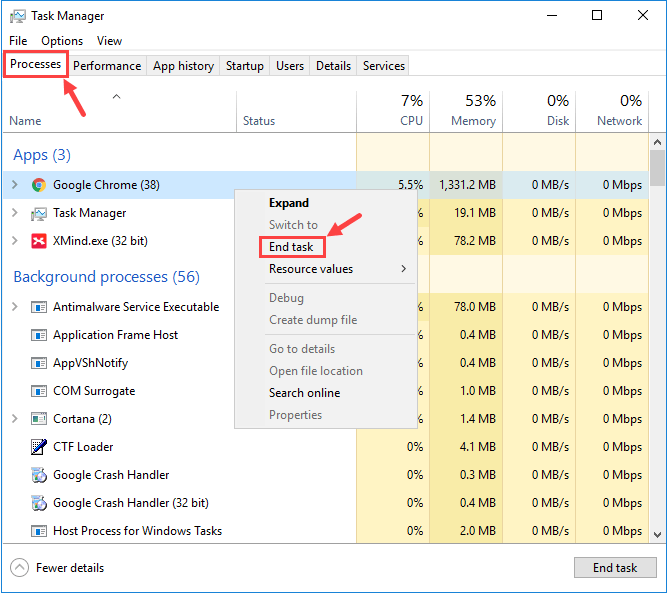
3) உங்கள் வைரஸ் தடுப்பு மென்பொருளை முடக்கு தற்காலிகமாக . இது விருப்பமானது, ஆனால் நீங்கள் இதை முயற்சித்துப் பார்த்து, உங்கள் பின்னடைவு சிக்கலைத் தணிக்கிறீர்களா என்று பார்க்கலாம்.
குறிப்பு மைக்ரோசாப்ட் அதன் சொந்த இயல்புநிலை தீம்பொருள் உள்ளது, விண்டோஸ் டிஃபென்டர் . நீங்கள் பிற வைரஸ் தடுப்பு பயன்பாடுகளையும் நிறுவியிருந்தாலும் இது தானாகவே இயக்கப்படும். உங்கள் பிற வைரஸ் தடுப்பு நிரல்களை நீங்கள் முடக்கியிருந்தாலும், அந்த குறிப்பிட்ட நேர வரம்பில் விண்டோஸ் டிஃபென்டர் உங்களுக்காக எப்போதும் இருக்கும். எனவே, வைரஸ் தடுப்பு தற்காலிகமாக அணைக்கப்படுவதைப் பற்றி அதிகம் கவலைப்படத் தேவையில்லை.
அதாவது, நீங்கள் எந்த தளங்களைப் பார்வையிடுகிறீர்கள், எந்த மின்னஞ்சல்களைத் திறக்கிறீர்கள், உங்கள் வைரஸ் தடுப்பு முடக்கப்பட்டிருக்கும்போது எந்தக் கோப்புகளைப் பதிவிறக்குகிறீர்கள் என்பதில் கூடுதல் கவனமாக இருக்க வேண்டும்.
சரி 5: தற்காலிக / குப்பை கோப்புகளை நீக்கு
தற்காலிக மற்றும் குப்பைக் கோப்புகளை வழக்கமான அடிப்படையில் அழிக்கும் பழக்கம் நிறைய பேருக்கு இல்லை. இருப்பினும், இந்த கோப்புகள் உங்கள் கணினியை மெதுவாக்கும் குற்றவாளிகளாக இருக்கலாம், இதனால் பயன்பாடுகள் (LOL உட்பட) பின்தங்கியிருக்கும். கடைசியாக அவற்றை எப்போது அகற்றினீர்கள் என்பதை நினைவில் கொள்ள முடியாவிட்டால், முழுமையான சுத்தம் செய்ய பின்வரும் நடைமுறையைச் செய்ய வேண்டும்.
தேவையற்ற கோப்புகளை கைமுறையாக சுத்தம் செய்வது அதிக நேரம் எடுக்கும் என்று நீங்கள் நினைத்தால், நீங்கள் கொடுக்கலாம் CCleaner ஒரு சுழல். சில எளிய கிளிக்குகள் உங்கள் கணினியை துடைக்க மற்றும் எந்தவொரு சிக்கலையும் தீர்க்க எடுக்கும்.1) உங்கள் விசைப்பலகையில், அழுத்தவும் விண்டோஸ் லோகோ விசை மற்றும் ஆர் ரன் உரையாடல் பெட்டியை செயல்படுத்த அதே நேரத்தில். தட்டச்சு செய்க % தற்காலிக% மற்றும் அடி உள்ளிடவும் .
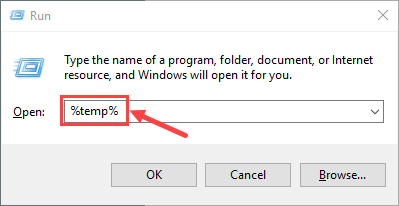
அனுமதி கேட்கப்பட்டால், கிளிக் செய்க தொடரவும் கோப்புறையைத் திறக்க.
2) அழுத்தவும் Ctrl + A. எல்லா கோப்புகளையும் தேர்ந்தெடுக்க, பின்னர் அழுத்தவும் அழி அவற்றை அகற்ற உங்கள் விசைப்பலகையில் பொத்தானை அழுத்தவும். (இது உங்கள் தனிப்பட்ட கோப்புகளை பாதிக்காது.)
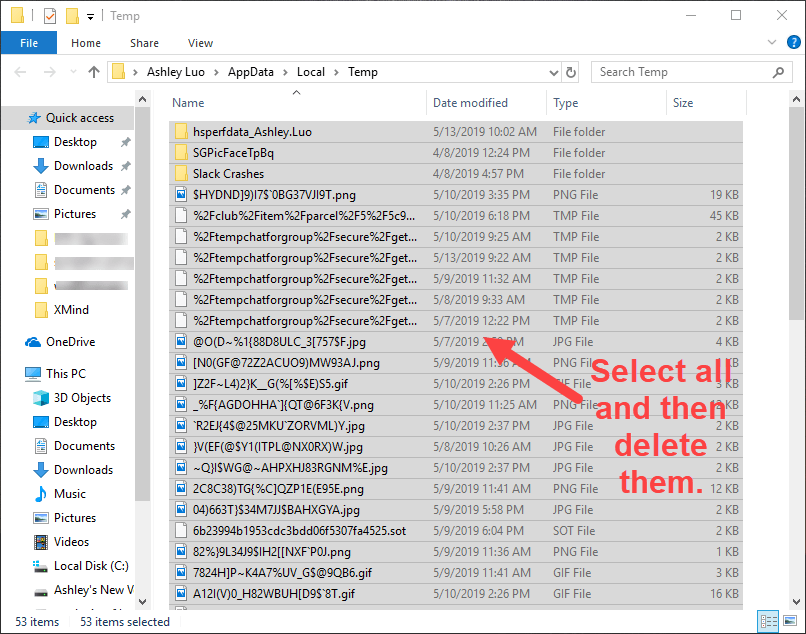
3) கிளிக் செய்யவும் தவிர் 'கோப்புறை அல்லது அதில் உள்ள கோப்பு வேறொரு நிரலில் திறக்கப்பட்டுள்ளது' என்று ஒரு எச்சரிக்கை உங்களுக்கு வழங்கப்பட்டால்.
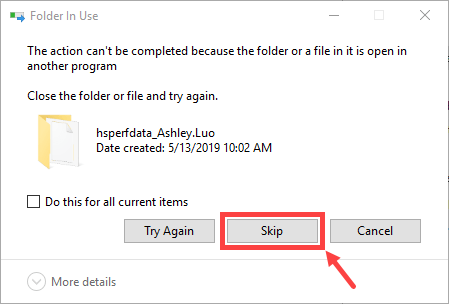
4) உங்கள் விசைப்பலகையில், அழுத்தவும் விண்டோஸ் லோகோ விசை மற்றும் ஆர் அதே நேரத்தில் ரன் உரையாடல் பெட்டியை மீண்டும் திறக்க. தட்டச்சு செய்க தற்காலிக மற்றும் அடி உள்ளிடவும் .
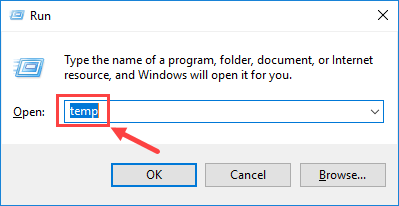
கேட்கப்பட்டால், கிளிக் செய்க தொடரவும் கோப்புறையைத் திறக்க.
5) அனைத்து கோப்புகளையும் தேர்ந்தெடுக்கவும் அழி அவர்களுக்கு. (இது உங்கள் தனிப்பட்ட கோப்புகளை பாதிக்காது.)
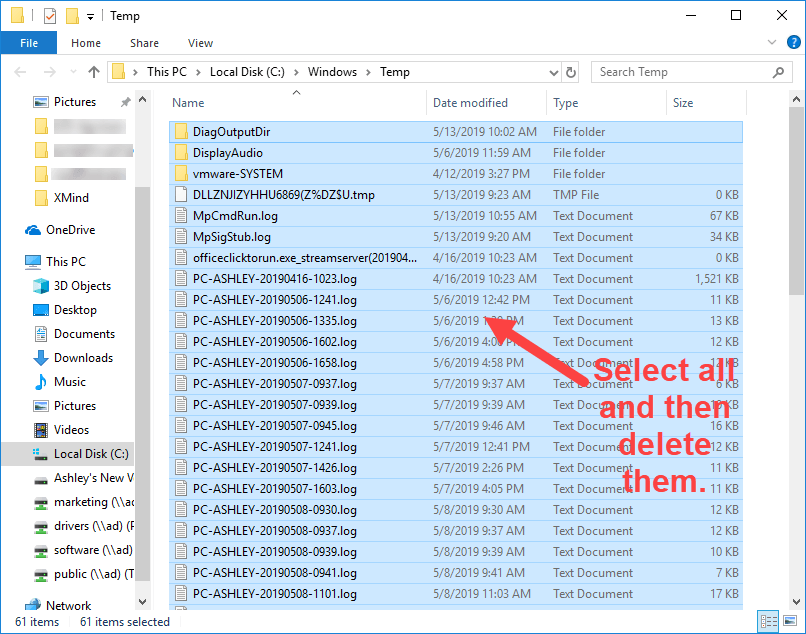
6) கிளிக் செய்யவும் தவிர் .
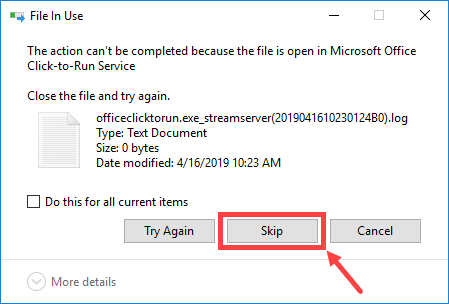
7) உங்கள் விசைப்பலகையில், அழுத்தவும் விண்டோஸ் லோகோ விசை மற்றும் ஆர் அதே நேரத்தில் மீண்டும் ரன் உரையாடல் பெட்டியை இயக்கவும். தட்டச்சு செய்க prefetch மற்றும் அடி உள்ளிடவும் .
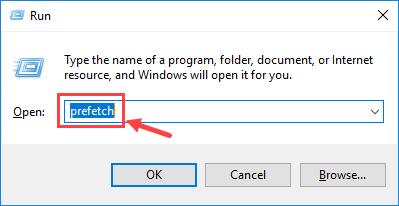
கேட்கப்பட்டால், கிளிக் செய்க தொடரவும் கோப்புறையைத் திறக்க.
8) அனைத்து கோப்புகளையும் தேர்ந்தெடுக்கவும் அழி அவர்களுக்கு. (இது உங்கள் தனிப்பட்ட கோப்புகளை பாதிக்காது.)
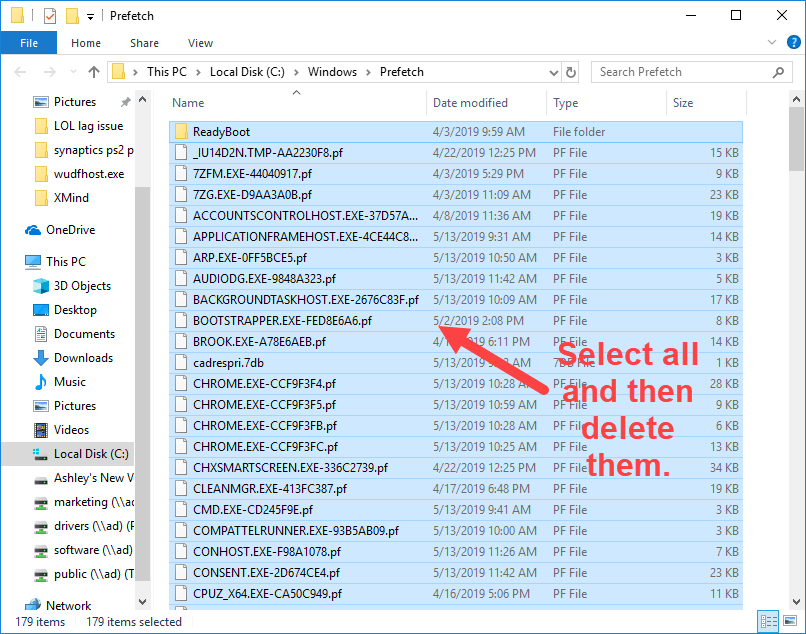
9) கிளிக் செய்யவும் தவிர் .
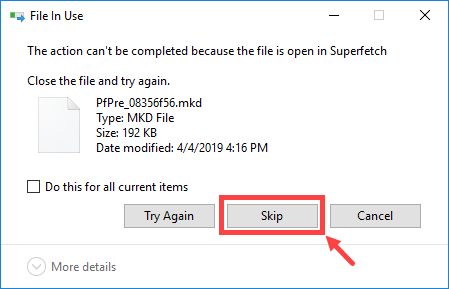
10) உங்கள் காலியாக மறக்க வேண்டாம் மறுசுழற்சி தொட்டி மேலே உள்ள படிகளை முடித்த பிறகு.
நீங்கள் விரும்பினால் வட்டு துப்புரவு செய்யலாம். மேலும் விவரங்களுக்கு, விண்டோஸ் ஆதரவிலிருந்து இந்த இடுகையைப் பார்க்கவும்:https://support.microsoft.com/en-us/help/4026616/windows-10-disk-cleanup
சரி 6: உங்கள் விண்டோஸ் அமைப்புகளை சரிசெய்யவும்
LOL ஐ இயக்க நீங்கள் மடிக்கணினியைப் பயன்படுத்துகிறீர்கள் என்றால், உங்கள் பிசி பேட்டரி இயங்கும்போது, விளையாட்டு வியத்தகு முறையில் குறைக்கப்படலாம் என்பதை நீங்கள் அறிந்திருக்க வேண்டும். எனவே, வீடியோ கேம்களை விளையாடும்போது உங்கள் லேப்டாப்பை சார்ஜ் செய்ய மறக்க வேண்டாம். தவிர, LOL நுனி மேல் நிலையில் இயங்க முடியும் என்பதை உறுதிப்படுத்த நீங்கள் கட்டமைக்க வேண்டிய ஒரு வழி உள்ளது - அதுதான் செயல்திறன் விருப்பங்கள் (டெஸ்க்டாப் பயனர்களுக்கும் கிடைக்கிறது).
1) உங்கள் விசைப்பலகையில், அழுத்தவும் விண்டோஸ் லோகோ விசை மற்றும் ஆர் ரன் உரையாடல் பெட்டியைத் திறக்க அதே நேரத்தில். வகை கட்டுப்பாட்டு குழு மற்றும் அடி உள்ளிடவும் .
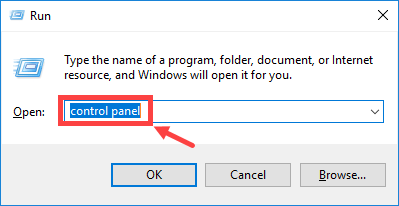
2) விரிவாக்கு காண்க: தேர்ந்தெடு வகை . பின்னர், கிளிக் செய்யவும் அமைப்பு மற்றும் பாதுகாப்பு .
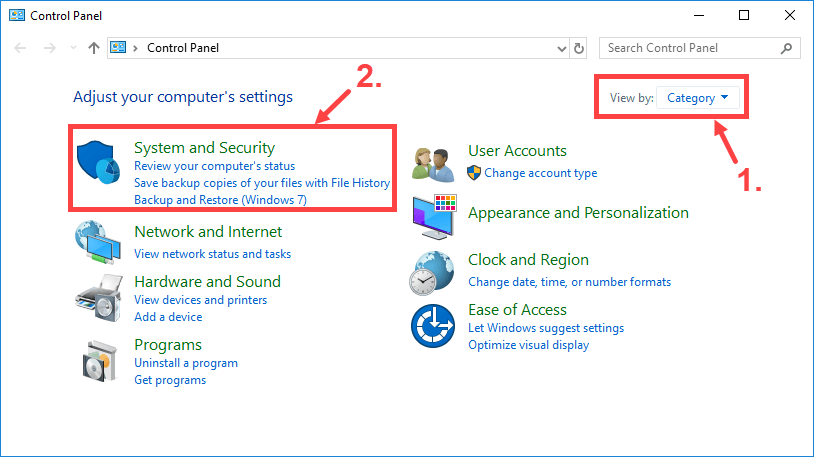
3) கிளிக் செய்யவும் அமைப்பு .
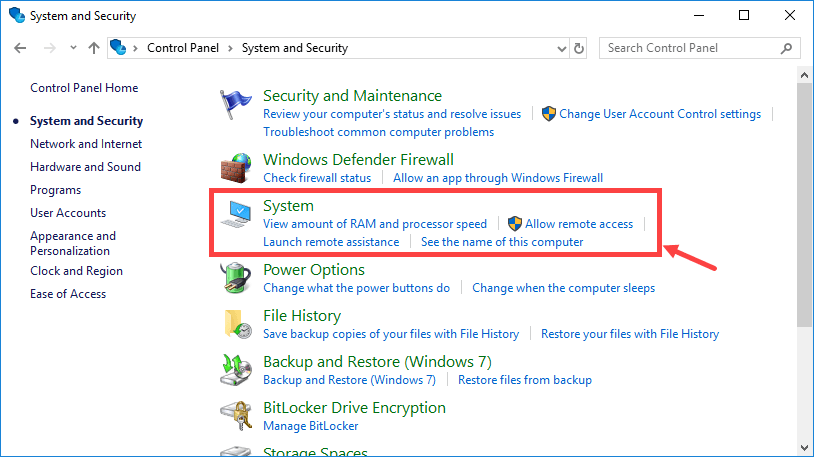
4) இடது பலகத்தில், கிளிக் செய்யவும் மேம்பட்ட கணினி அமைப்புகளை .
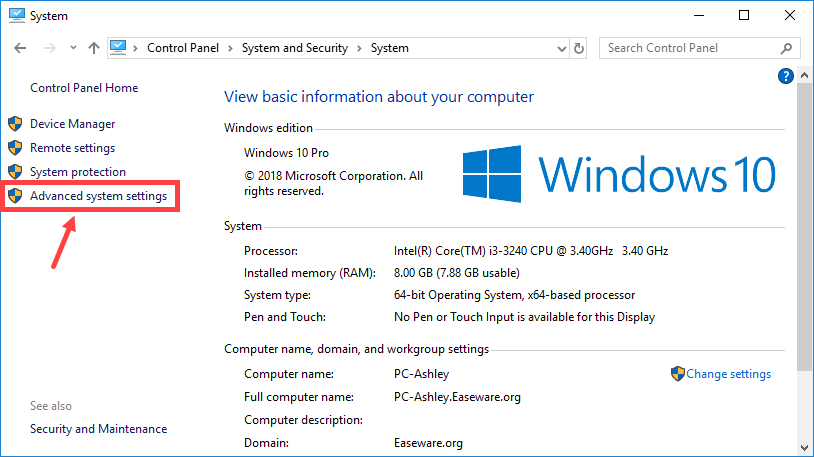
5) அன்று மேம்படுத்தபட்ட தாவல், கிளிக் செய்யவும் அமைப்புகள்… இல் செயல்திறன் பிரிவு.
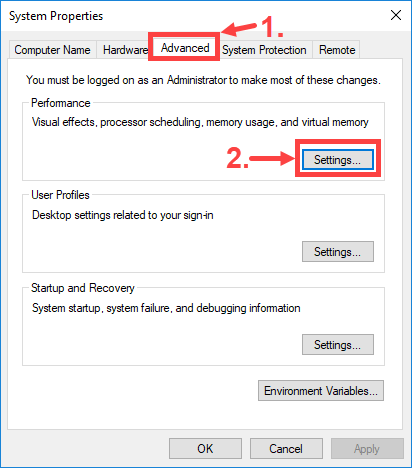
6) அன்று காட்சி விளைவுகள் தாவல், தேர்ந்தெடுக்கவும் சிறந்த செயல்திறனை சரிசெய்யவும் . பின்னர், கிளிக் செய்யவும் சரி . (நீங்கள் கிளிக் செய்யலாம் தனிப்பயன் உங்கள் சொந்த தேவைகளின் அடிப்படையில் அமைப்புகளை சரிசெய்யவும்.)
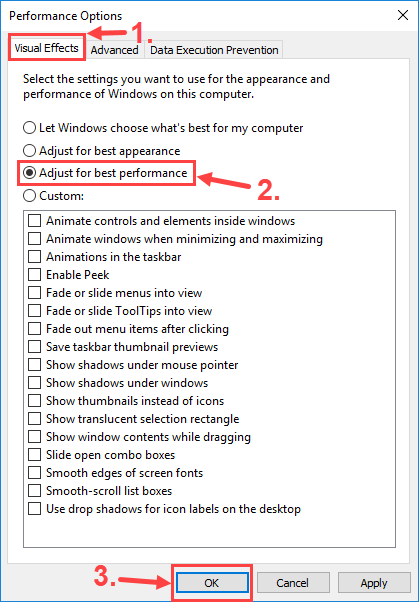
சரி, உங்கள் LOL இன்னும் பின்தங்கியிருக்கிறதா என்று சோதிக்க நேரம். அது இருந்தால், நீங்கள் Fix 7 இல் ஒரு குத்து எடுக்கலாம்.
பிழைத்திருத்தம் 7: ஈத்தர்நெட் இணைப்பிற்கு வைஃபை மாற்றவும்
வயர்லெஸ் நெட்வொர்க்குடன் நீங்கள் LOL ஐ விளையாடுகிறீர்களா? ஆம் எனில், இந்த பிழைத்திருத்தம் சில உதவியாக இருக்கலாம். ஒயர்டு நெட்வொர்க்கைப் போல வைஃபை நிலையானது அல்ல என்பது ஒப்புக் கொள்ளத்தக்கது, எனவே ஆன்லைன் கேம்களை விளையாட வைஃபை பயன்படுத்தும் போது அதிக குறுக்கீடு கிடைக்கும். எடுத்துக்காட்டாக, உங்கள் திசைவிக்கு வெகு தொலைவில் உள்ள ஒரு அறையில் நீங்கள் LOL ஐ விளையாடும்போது, நீங்கள் பெறும் வைஃபை சிக்னல் பலவீனமாக இருக்கலாம், இதனால் LOL இல் பெரிய பின்னடைவு ஏற்படும்.
இந்த சிக்கலை தீர்க்க, நீங்கள் ஈத்தர்நெட் இணைப்பிற்கு வைஃபை மாற்ற வேண்டும், ஆனால் இது அனைவருக்கும் நடைமுறையில் இல்லை. மாற்றாக, நீங்கள் ஒரு வாங்கலாம் பவர்லைன் ஈதர்நெட் அடாப்டர் இது உங்கள் வீட்டு நெட்வொர்க்கை மோசமான வயர்லெஸ் கவரேஜ் கொண்ட இடங்களுக்கு விரிவுபடுத்துகிறது.

மேலும், கம்பியில்லா தொலைபேசிகள் மற்றும் நுண்ணலை அடுப்புகள் போன்ற உங்கள் வைஃபை சிக்னலை பலவீனப்படுத்தும் வயர்லெஸ் குறுக்கீட்டை நீங்கள் தவிர்க்க வேண்டும். உங்கள் திசைவியிலிருந்து அவற்றை வெகு தொலைவில் வைக்கவும் அல்லது உங்கள் மடிக்கணினியை வலுவான வைஃபை சிக்னலுடன் மூடப்பட்ட புதிய இடத்திற்கு நகர்த்தவும்.
LOL உடனான பின்னடைவு சிக்கலை தீர்க்க இந்த இடுகை உங்களுக்கு உதவியது என்று நம்புகிறோம். உங்களிடம் மேலும் கேள்விகள் அல்லது பகிர்வதற்கு பிற திருத்தங்கள் இருந்தால் தயவுசெய்து கீழே ஒரு கருத்தை தெரிவிக்கவும். வாசித்ததற்கு நன்றி!
![[தீர்க்கப்பட்டது] கால் ஆஃப் டூட்டி பனிப்போர் ஆன்லைன் சேவைகளுடன் இணைக்கப்படவில்லை 2024](https://letmeknow.ch/img/knowledge-base/71/call-duty-cold-war-not-connecting-online-services-2024.jpg)





